windows10更改系统字体为思源宋体
系统:Windows 10 专业版
2020-3-12更新 70+ Best Free Fonts for Designers – Free for Commercial Use in 2020 这是能够用于商业用途的字体(感谢Jenna提供)
2019-11-27更新,使用 mactype 软件更改效果更好,下面两种都有些问题。(也可以试试评论区的方法)
2019-1-2更新, 利用软件直接修改(推荐)
2019-1-2更新 直接利用软件修改更快,使用的就是这个软件noMeiryoUI ,在GitHub开源的,如果打不不开的话,可以从这儿下载,下面的软件的截图
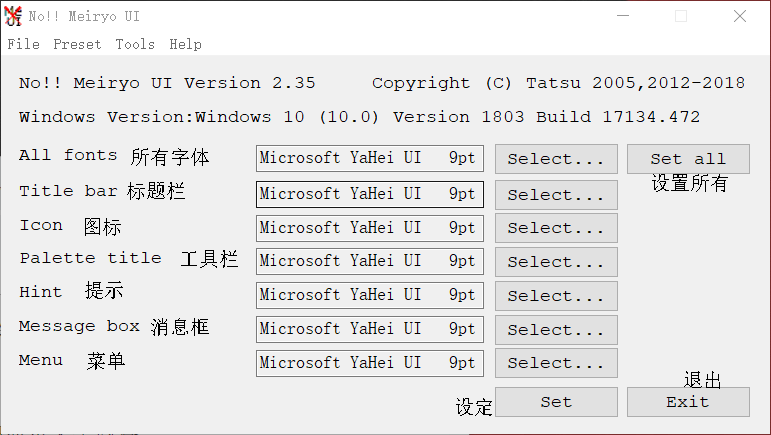
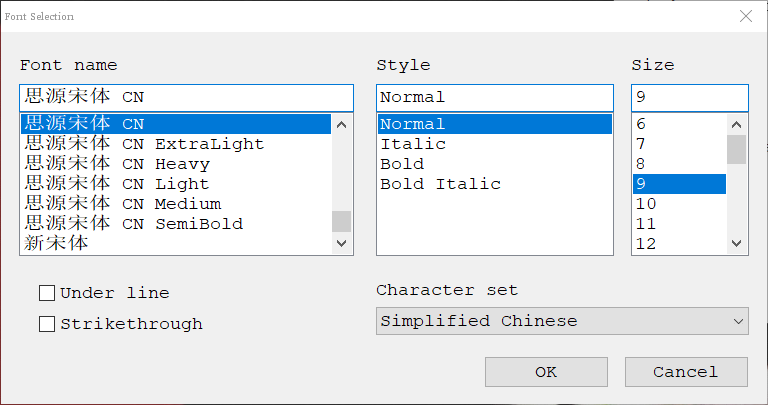
选择好字体后,样式,大小,点击 OK ,然后点击 select即可
思源宋体是 Adobe Type 发布的最新泛 CJK 字体,它是对应于思源黑体的宋体字体;我们发布这两种字体是为了响应统一设计的需求,以服务于东亚 15 亿人口 ,这是来源于官网的一段介绍,最下面有下载链接,但是那个压缩包非常大(1.8G),我们没有必要去下载那个,我从网上找了个小点的(63.7M),下载地址。我在Linux下也是用的这个字体,感觉还可以。
首先把下载好的字体解压,放到 C:\Windows\Fonts\ 下。
温馨提醒:修改注册表有风险,请提前做好备份工作
Windows 10默认是不可以修改字体的,但是我们可以通过修改注册表(相当于Linux的配置文件)来修改系统默认字体。首先,按住Windows+x,选择Windows PowerShell(管理员)(A)(你的可能是命令提示符(管理员)(A)),如下图所示
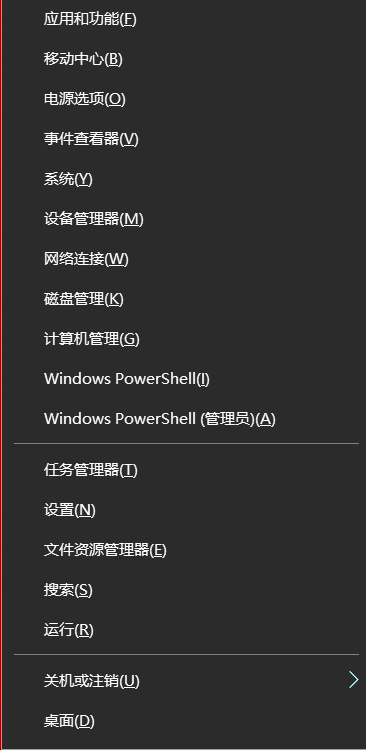
输入regedit,打开注册表,找到
HKEY_LOCAL_MACHINE –> SOFTWARE –>Microsoft –> Windows NT –> CurrentVersion –> Fonts,然后点击Fonts,最后如下面所示(或者直接在“文件”下面那个框里面粘贴”
HKEY_LOCAL_MACHINE\SOFTWARE\Microsoft\Windows NT\CurrentVersion\Fonts “)
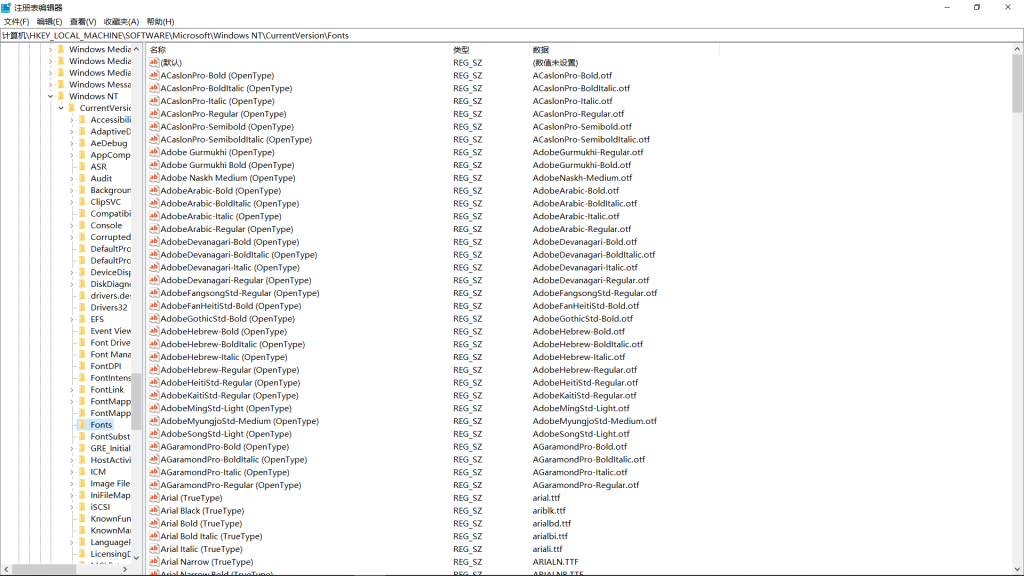
(不推荐)也可以采用搜索的方法快速定位到 Fonts ,点一下 HKEY_LOCAL_MACHINE 然后点击菜单栏中的编辑下的查找 ,输入 Fonts ,把查看下的值和数据的勾去掉,然后点击查找下一个,若第一次没有找到,继续查找下一个(快捷键F3),直到找到相应的文件夹,对于已经知道的,这种方法显得效率低下,很慢。但是对于某些不知道的,如360浏览器捆绑导致注册表的变化,直接查找所有,可能来的更快。
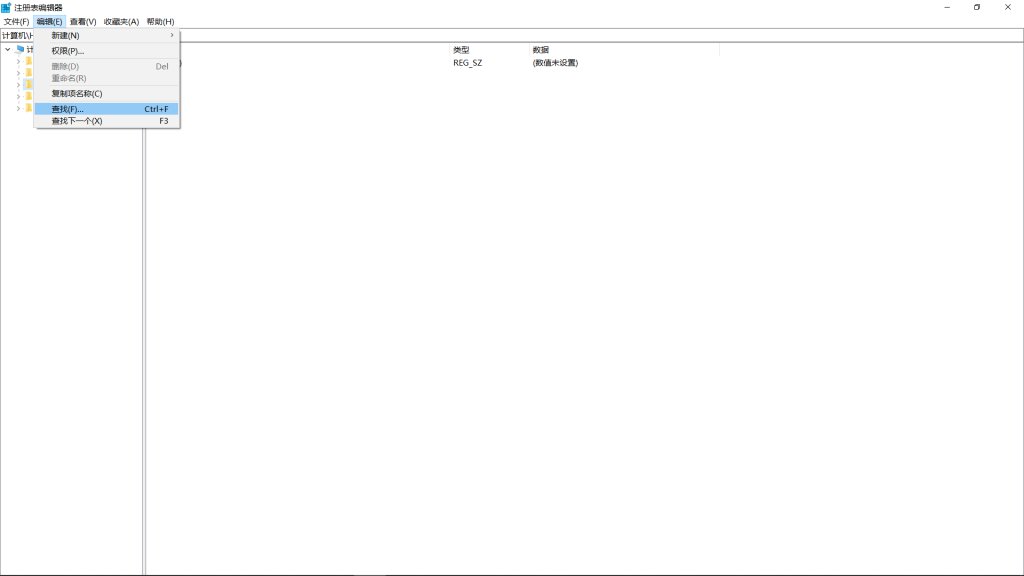
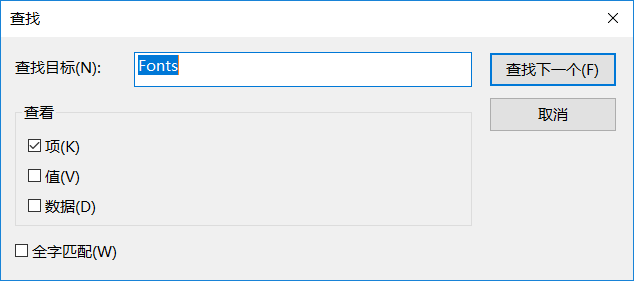
找到下面三个,这就是Windows 10 默认采用的字体。我们需要把里面的数据改为思源宋体的。
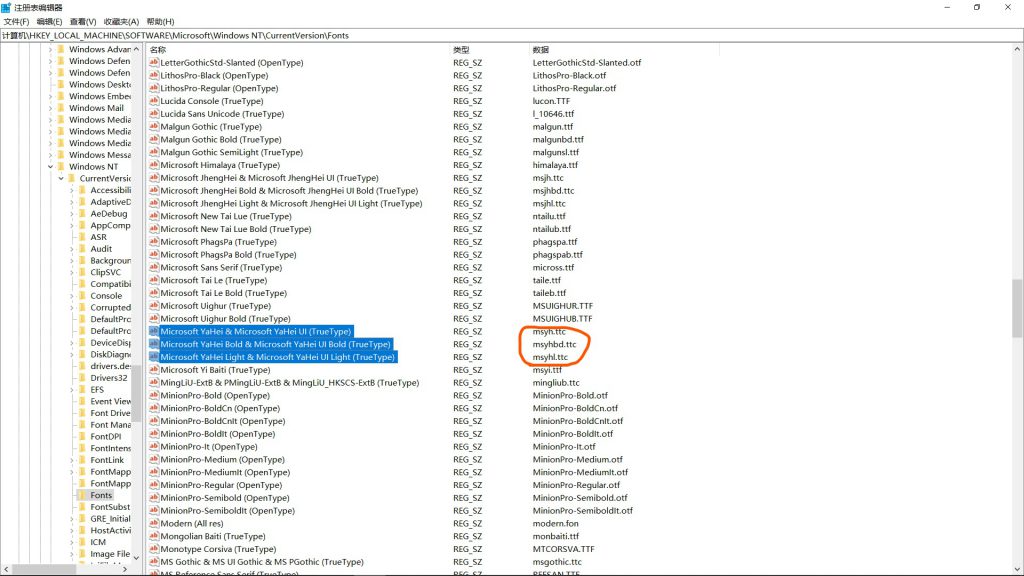
我们可以查看微软雅黑字体,里面正好包含这三种字体。在C:\Windows\Fonts\Microsoft YaHei UI 下,如下图所示,右键字体—属性,查看字体名称。最好将这三个文件备份一下。
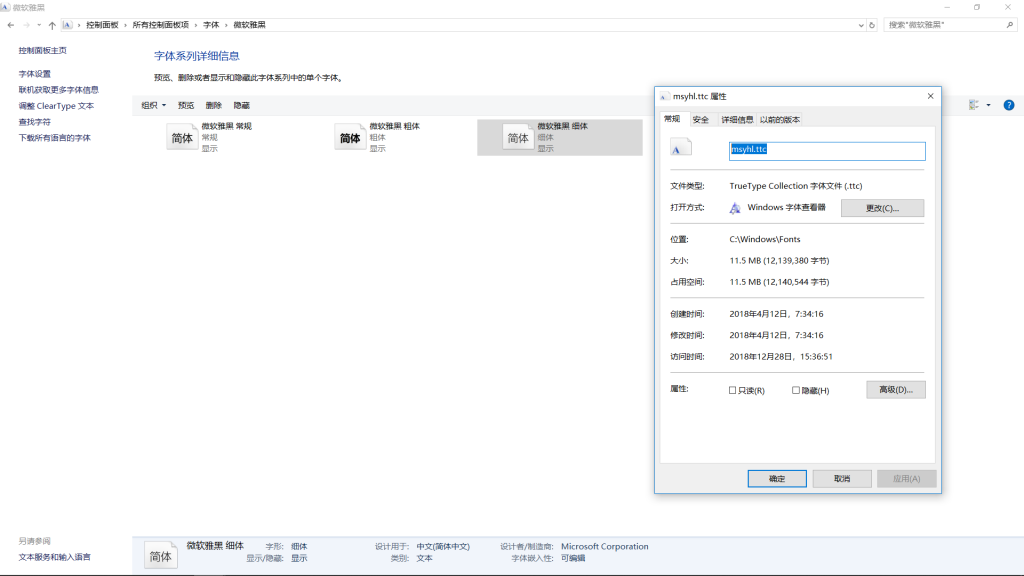
找到思源宋体,进入,右键属性查看字体名称,比如思源宋体 CN 常规的名称是 SourceHanSerifCN-Regular-1.otf(其实我们从解压出的文件也可以看出)
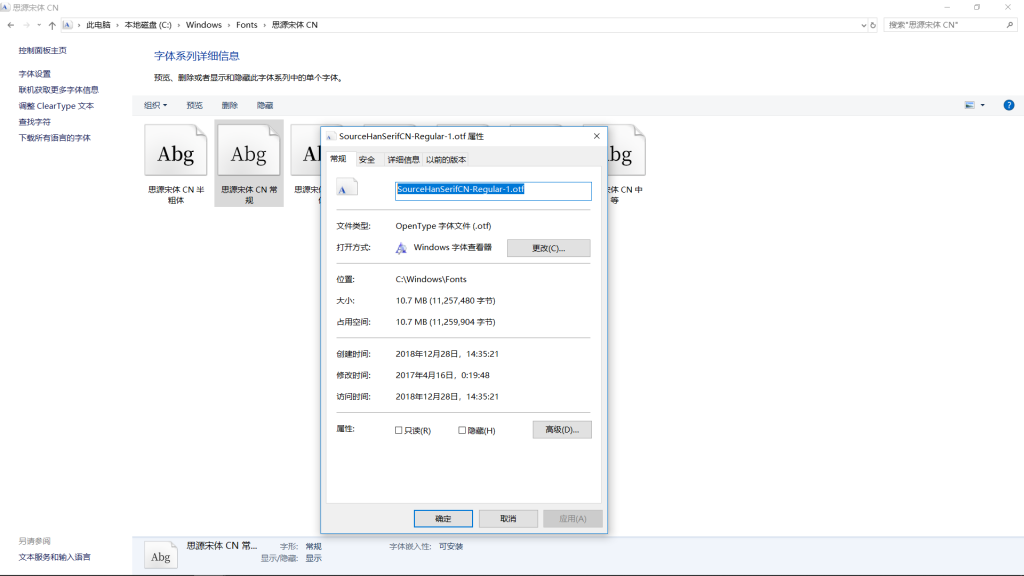
下面我们就需要把那三个东西的数据改为思源宋体常规。双击注册表中的那三个东西,将里面的数据改为 SourceHanSerifCN-Regular-1.otf ,将其余两个都做同样的更改,保存确定。
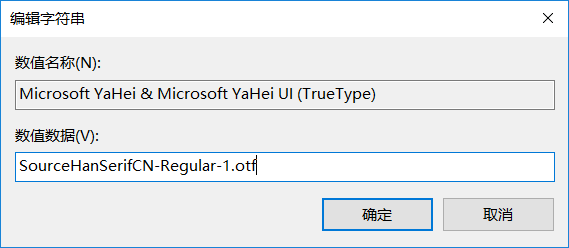
修改完后如下图所示。然后重启,大公告成。
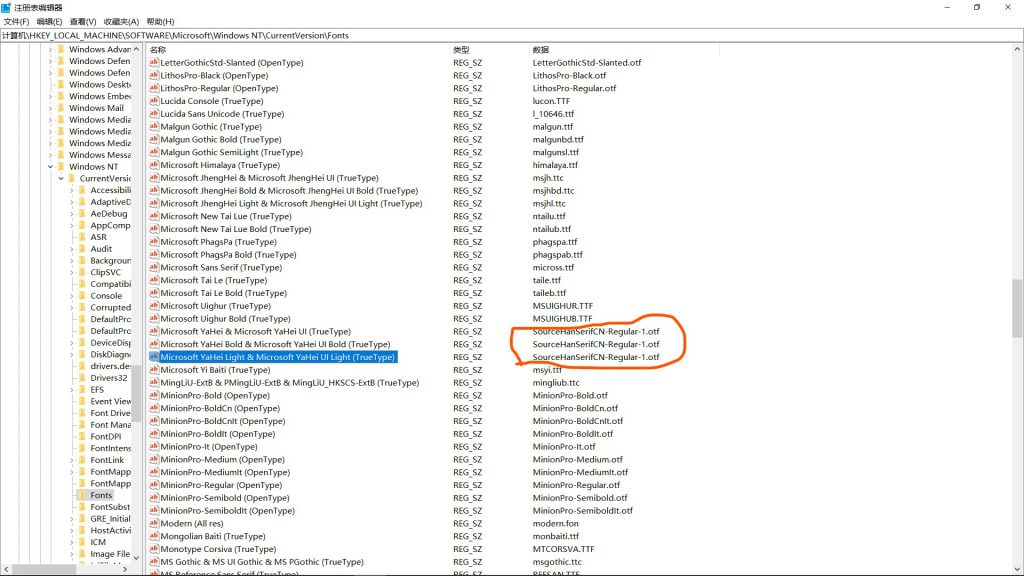
如果出现下面这种,部分字被挡住了,试试改为别的字体。
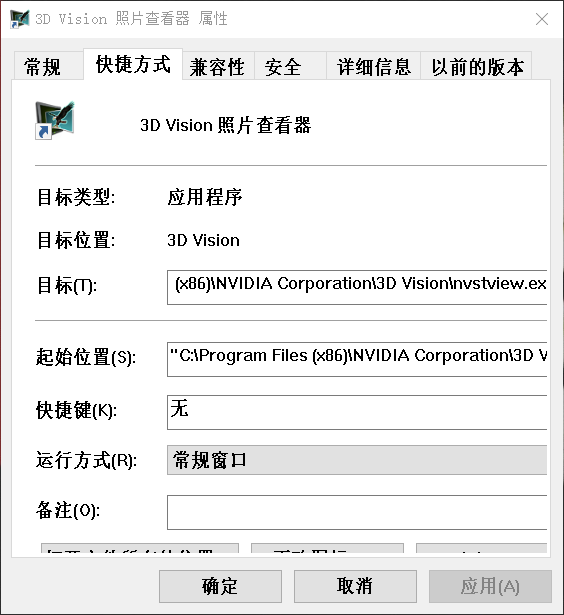
如果其它字体都是这样,那就改为原来的微软雅黑
如果在这个过程中遇到了其它问题,欢迎在评论区留言,或者Google一下,也欢迎把具体的解决方法留在评论区,以供后来者参考
欢迎转载,不需注明出处,就说是你写的
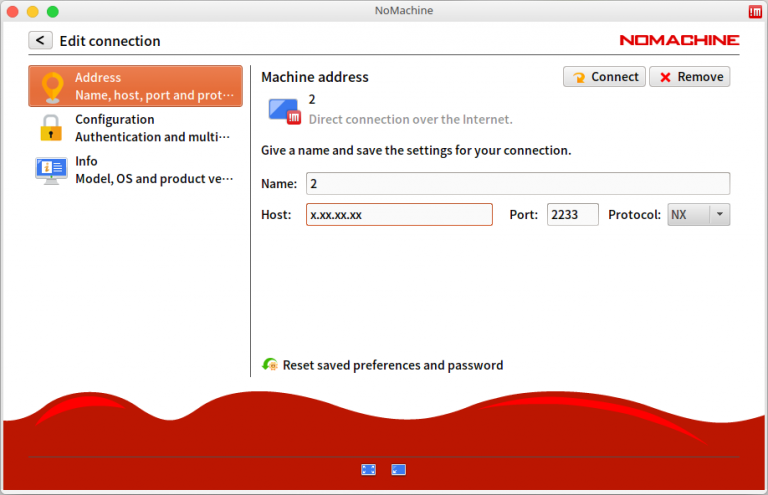
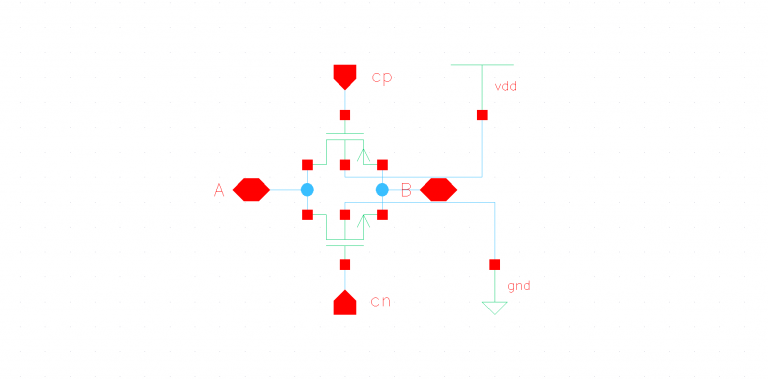
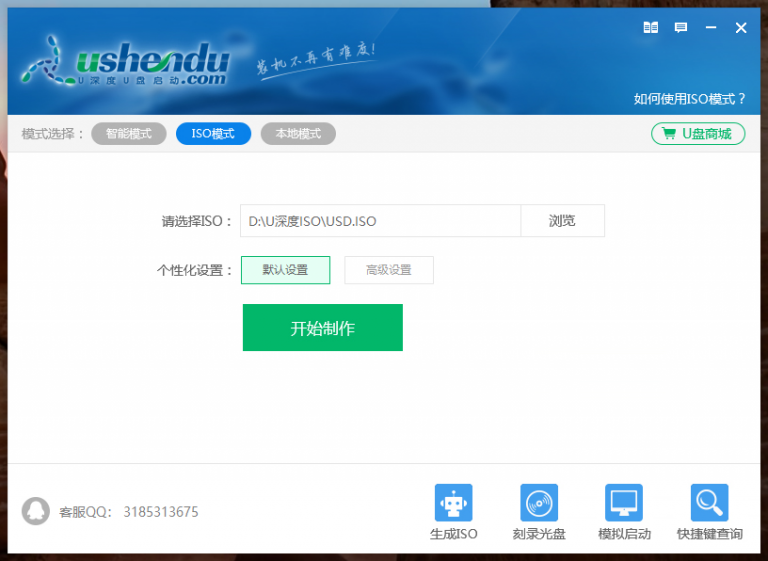
用noMeiryoUI设置,还是有很多地方还是微软雅黑,比如最后一张图那个界面。如果用修改注册表的方法,最后一张图这个界面为什么显示效果会这么差?这个字体是真的思源宋体吗?我对比下,思源宋体缩得再小也不会有这么差的显示效果
@windowsuser 是的,noMeiryoUI好像是不能全局修改,具体原因我也不清楚,那个字体应该是思源宋体(虽然跟官方文件的MD5对不上),我用修改注册表的方法,即使用官网的文件,也跟最后一张图一样,应该是其它原因造成的。后来就是觉得改的不好看,就改回了微软雅黑。今天我试了一下 mactype 这个软件,感觉效果还可以。
mactype还是能不用就不用,不够原生,问题多多。 按照这个思路: https://www.zhihu.com/question/33954285/answer/517293237 (自行手动新建键值,不要写reg文件导入)可以解决最后一张图的问题,这样就只剩下开始菜单等少数地方是微软雅黑了,另外还有部分地方英文没能改成思源宋体。重点是没有错位或者其他显示效果如最后一张图那样奇怪的地方了,可以接受。但是同样是思源宋体,windows渲染效果还是不如linux。